06.05.2013 Создаем чистый файл хостс, помещаем в папку | |
|
Если
у вас возникли проблемы с файлом hosts, который отвечает за
перенаправление сетевых и интернет адресов. То здесь вы сможете сами
создать этот файл и расположить его в нужном месте. Сделать это очень
просто, просто следуйте моей инструкции. Для начала найдем папку в которой расположен файл она находится по такому пути Мой компьютер --> Диск Ц (Может быть и на другом диске, обязательно на том где рабочая папка Windows) --> Папка Windows --> System32 --> drivers --> etc --> файл hosts. Смотрите ниже как туда попасть.  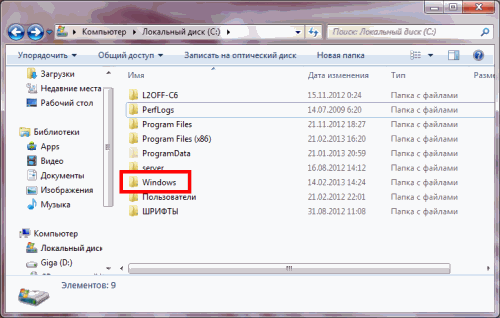 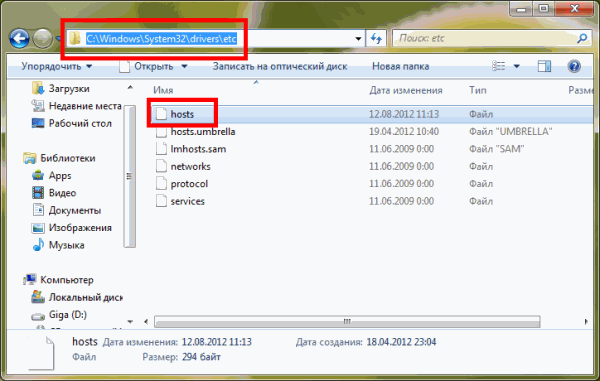 Сравните
путь к файлу на вверху и найдите файл с названием hosts. Теперь
перейдем к созданию самого файла, например на рабочем столе. Нажимаем
правой кнопкой по рабочему столу. Выбираем пункт Создать --> Тестовый
документ.  Появится документ с предложением переименовать документ, переименовываем его в hosts. Внимание файл хост не содержит расширение(несколько букв после точки), поэтому убедитесь что файл называется hosts без расширения.
Если в момент переименования тестового документа у вас не так как на
картинке. То у вас отключено отображение расширения файлов, тогда вам
требуется его включить. Включить по пути Кнопка пуск --> панель управления --> в верху с права Просмотр: Мелкие значки --> параметры папок --> вид --> убираем галку напротив скрывать расширения для... Если не получится то смотрим статью - как включить отображение расширений в Windows 7 и ХР.  Если у вас не получилось создать файл то можете скачать его тут.Итак у нас должен получится файл без расширения. Перемещаем данный файл в папку которую мы открыли раннее, с заменой файла. 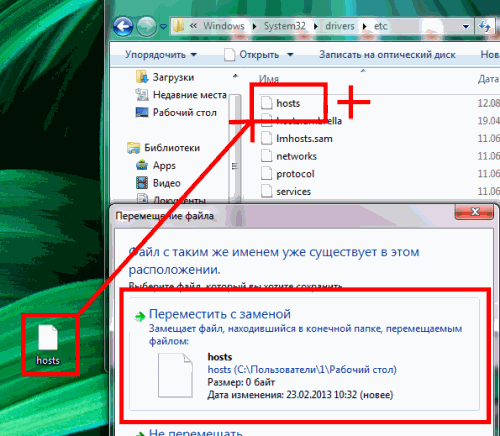 При сообщении Нет доступа к папке, нажмите на кнопку продолжить и дождитесь конца перемещения.  Если у вас что не получается и вы не можете сделать файл hosts, вы можете обратится в нашу службу онлайн помощи. Создание и изменение файла хост в Windows XPWindows 7 и 8Если у вас возникают другие проблемы вы можете посетить наш раздел Настройка ПК, в котором есть полезные статьи по настройке и улучшению вашего ПК. | |
|
| |
| Всего комментариев: 0. | |